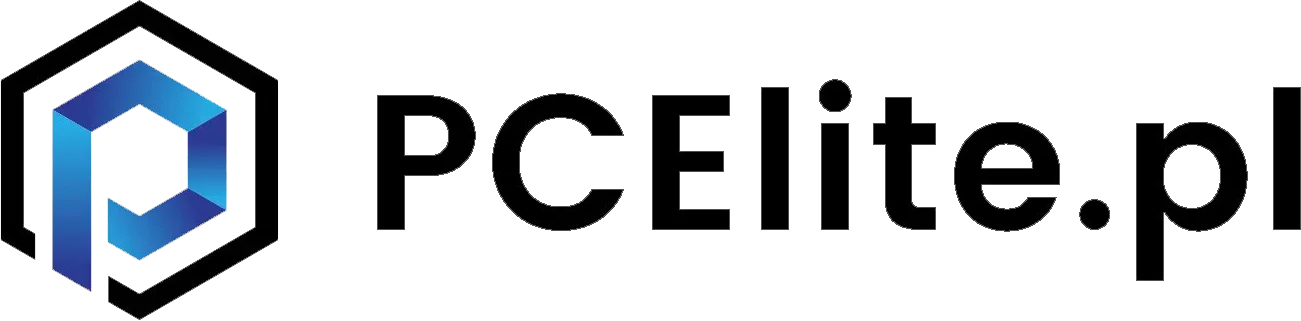Zaglądamy do ustawień…
To by było na tyle jeśli chodzi o wygląd i jakość wykonania. Przejdźmy więc do omówienia poszczególnych ustawień monitora. Menu jest przeciętnie rozbudowane, stąd też poruszanie się po nim i wprowadzanie zmian jest proste. Pierwsze wciśnięcie któregokolwiek z pięciu przycisków (szósty – ostatni – odpowiada za włączanie/wyłączanie monitora) skutkuje wyświetleniem się głównego okienka Menu.
Wciskając pierwszy przycisk znajdujący się pod ikonką „e na zielonym tle” (Empowering) przejdziemy do ustawień trybów pracy monitora. Jest ich pięć: użytkownika (użytkownik ustawia pod siebie każdą opcję), ECO (związana z ograniczeniem poboru prądu), standard (ustawienia domyślne), grafika (poprawienie kolorów i uwydatnienie szczegółów), film (najbardziej wyraźne wyświetlanie scen).
Drugi przycisk pod „AUTO” (Auto Adjust) włącza funkcję automatycznej regulacji obrazu. W moim przypadku wciskanie przycisku pod „AUTO” niczym nie skutkowało (monitor był już dostosowany do pracy).
Trzecia opcja jest najbardziej rozbudowana. Pierwsza zakładka (tak to określę) odpowiada za regulację obrazu. „Acer eColor Managment” przeniesie nas do omawianego na samym początku ustawienia trybu pracy. O jasności i kontraście chyba za wiele rozpisywać się nie muszę. Możemy tutaj dokonywać regulacji w zakresie 0-100. Poniżej możemy ustawić temperaturę barw: ciepłe, chłodne, użytkownika.
Poniżej znajduje się 6 ustawień nasycenia kolorów w stronę: czerwieni, zieleni, niebieskiego, żółci, magenty (połączenie niebieskiego i czerwieni, które daje odcień różu) i cyjanu (siny błękit / szary błękit). Na samym końcu jest opcja przywrócenia ustawień fabrycznych – RESET.
Podobnie sprawa się ma z zabawą odcieniami. Również mamy 6 ustawień, także modyfikacje w kierunku powyższych barw: czerwieni, zieleni, niebieskiego, żółci, magenty, cyjanu. Całość wieńczy opcja RESETU ustawień.
Druga zakładka „OSD” pozwala zmienić tylko czas wyświetlania okienka Menu od 10 sekund do 120 sekund (skala zmian – co 5 sekund).
Trzecia zakładka „Ustawienie” pozwala zmienić:
– Tryb szeroki: pełny, aspekt. Tutaj muszę posypać głowę popiołem, nie wiem za co odpowiada ta funkcja. Jej zmiana niczego nie zmienia. Być może chodzi o to czy obraz ma być wyświetlany w domyślnej proporcji 21:9 (tryb szeroki) czy też innej (aspekt).
– DDC/CI: włączony lub wyłączony (dzięki tej opcji monitor automatycznie informuje system o swoich możliwościach, np. rozdzielczości czy częstotliwości odświeżania).
– ACM: włączony lub wyłączony (adaptacyjne zarządzanie kontrastem).
– Wejście: HDMI, DVI, DisplayPort (ustawiamy za pomocą czego podłączony jest monitor do komputera)
– Język: do wyboru kilka, w tym język polski.
– Resetuj ustawienia.
– Informacje.
Wracając do głównego okienka Menu, czwarta opcja odpowiada za regulację głośności dźwięku. Zaś ostatnia piąta „Input” wykrywa źródło podłączenia monitora z komputerem. To tak pokrótce o wszystkich ustawieniach Acera CB290C.